هل أنت جديد على Linux وتحتاج إلى أداة طلاء جيدة؟ تحقق من كريتا! إنه مجاني ومفتوح المصدر تمامًا ويحتوي على عشرات الميزات لإرضاء الفنانين من جميع الأنواع.
Krita جزء من مشروع KDE ولديه الدعمإلى حد كبير كل توزيع لينكس هناك. لتثبيت Krita ، افتح المحطة الطرفية واتبع الإرشادات التي تتوافق مع توزيع Linux الخاص بك.
أوبونتو
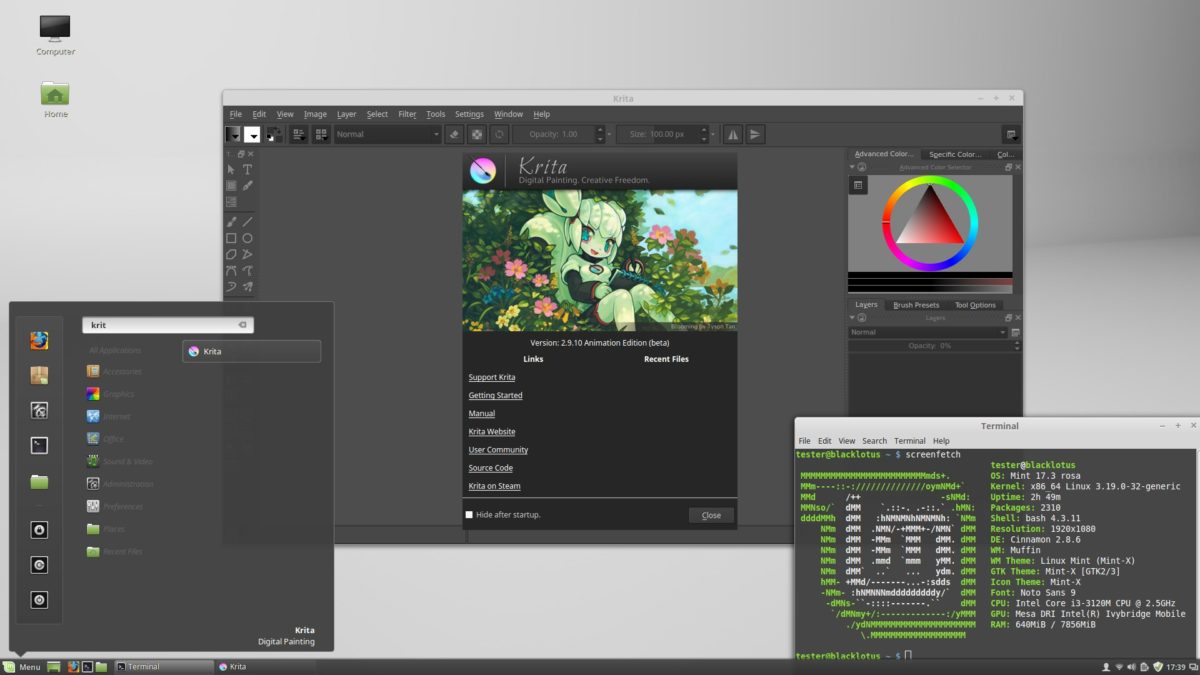
توجد Krita في مستودعات البرامج الرسمية على Ubuntu ، ويمكن للمستخدمين تثبيتها بسرعة باستخدام الأمر التالي في الجهاز الطرفي.
sudo apt install krita
إصدار Krita في برنامج Ubuntuالمصادر حديثة نسبيًا ، ولكنها ليست الأحدث المطلقة. إذا كنت تبحث عن إصدار أحدث ، فستحتاج إلى تحديثه باستخدام Krita PPA الرسمي. للقيام بذلك ، استخدم الأمر التالي.
sudo add-apt-repository ppa:kritalime/ppa
بعد إضافة برنامج Krita PPA الجديد ، قم بتشغيل تحديث أمر.
sudo apt update
تشغيل تحديث سيشاهد الأمر Krita PPA الجديد ويكتشف أن الإصدار الأحدث من البرنامج متاح. للتبديل إلى أحدث إصدار من البرنامج على Ubuntu ، قم بتشغيل تطوير أمر.
sudo apt upgrade -y
ديبيان
لدى دبيان أداة Krita لتصميم الرسومات جاهزة للتثبيت على كل إصدار تقريبًا. لتثبيته ، افتح محطة واستخدام أداة إدارة الحزم Apt-get لتنشيطها.
sudo apt-get install krita
تثبيت أداة Krita على دبيان سوف تحصل عليهمن قرصة. ومع ذلك ، نظرًا لطبيعة كيفية عمل دبيان ، فمن المحتمل أنك تستخدم إصدارًا أقدم من البرنامج. للتغلب على هذا ، فكر في اتباع هذا البرنامج التعليمي لتمكين Debian Backports. يتيح لك استخدام Backports الحصول على إصدار أحدث من Krita على إعداد دبيان الخاص بك.
لا تريد أن تمر بمشكلة التمكيندعم دبيان؟ فكر في متابعة البرنامج التعليمي واتباع إرشادات Flatpak أو AppImage للحصول على إصدار أحدث من Krita.
قوس لينكس
يمكن لمستخدمي Arch Linux تثبيت Krita بسهولةقبل القيام بذلك ، ستحتاج إلى تمكين مستودع البرامج "إضافي". لتمكينه ، قم بتشغيل محطة وفتح ملف التكوين Pacman الخاص بك في محرر نصوص Nano.
sudo nano /etc/pacman.conf
في محرر Pacman ، قم بالتمرير خلال الملف حتى ترى "[إضافي]و "إزالة الكل"#"الرموز أمامه.
بعد تمكين مستودع برامج Extra ، أعد مزامنة Pacman وتثبيت أي تحديثات.
sudo pacman -Syyu
مع الإعداد الإضافي ، قم بتثبيت Krita على جهاز كمبيوتر Arch Arch الخاص بك.
sudo pacman -S krita
فيدورا
لا يتطلب استخدام إصدار جديد معقول من Krita على Fedora Linux أي إعداد إضافي. لتثبيته ، افتح محطة واستخدام أداة حزمة DNF.
sudo dnf install krita -y
زحمة
مثل Fedora ، فإن مستخدمي OpenSUSE يتطلعون إلى التثبيتلا يحتاج برنامج الطلاء / الرسم في Krita إلى اتباع أي خطوات لتمكين عمليات إعادة برمجة برامج الجهات الخارجية. افتح المحطة الطرفية واستخدم أداة التغليف Zypper للحصول على التطبيق يعمل.
sudo zypper install krita
Flatpak
يتوفر تطبيق Krita على Flathub ، مما يعني أنه لا يزال بإمكان المستخدمين الذين لا يستطيعون الوصول إلى البرنامج من خلال الوسائل التقليدية تثبيته.
الحصول على Krita العمل مع Flatpak هو تمامامباشر. أولاً ، تعرف على كيفية إعداد Flatpak على جهاز كمبيوتر يعمل بنظام Linux. عندما يتم الاعتناء بذلك ، افتح المحطة الطرفية واستخدم سطر الأوامر لتثبيت Krita.
flatpak remote-add --if-not-exists flathub https://flathub.org/repo/flathub.flatpakrepo flatpak install flathub org.kde.krita
تعليمات لينكس العامة عن طريق AppImage
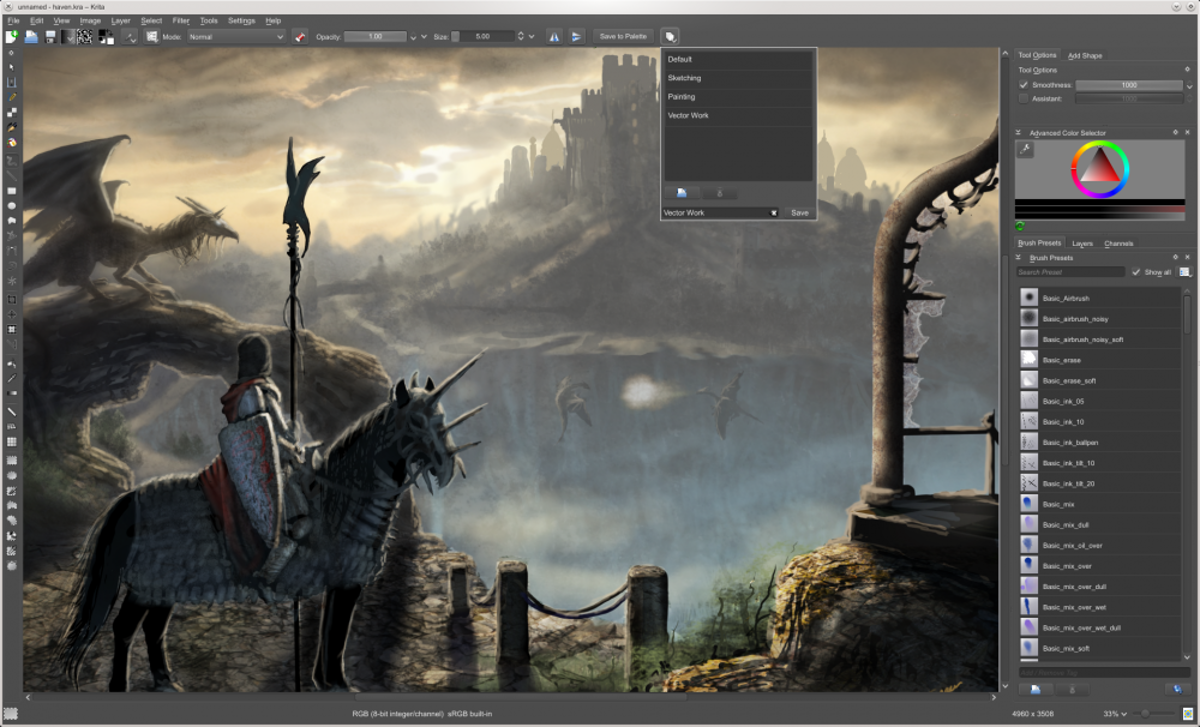
توزيعات Linux العديدة تقدم الدعم لـحزم Flatpak و Snap لتعويض نقص البرامج في مصادر البرامج الرسمية الخاصة بهم. ومع ذلك ، ليس كل التوزيعات لديها دعم لتنسيقات التعبئة والتغليف هذه.
إذا لم يكن توزيع نظام Linux لديك يدعم Flatpak ، فستضطر إلى استخدام مسار AppImage بدلاً من ذلك.
لتثبيت Krita عبر AppImage ، افتح نافذة طرفية واستخدم مجلد مشترك أداة لتنزيله.
mkdir -p ~/AppImages cd ~/AppImages wget https://download.kde.org/stable/krita/4.1.1/krita-4.1.1-x86_64.appimage
الآن وبعد الانتهاء من تنزيل تطبيق Krita AppImage ، فقد حان الوقت لتحديث أذونات النظام الخاصة به. يتيح تغيير الأذونات تشغيل AppImage كبرنامج على كمبيوتر Linux.
sudo chmod +x krita-4.1.1-x86_64.appimage
قم بتشغيل Krita من المحطة باستخدام:
./krita-4.1.1-x86_64.appimage
تحديث Krita AppImage
لا يتم تحديث تطبيق Krita AppImage تلقائيًا. بدلاً من ذلك ، إذا كنت ترغب في الترقية إلى إصدار أحدث من Krita ، فاتبع الخطوات أدناه.
الخطوة 1: افتح محطة طرفية واحذف صورة تطبيق Krita على جهاز كمبيوتر Linux الخاص بك.
cd ~/AppImages rm krita-4.1.1-x86_64.appimage
الخطوة 2: انتقل إلى الموقع الرسمي ، وانقر فوق "AppImage" وقم بتنزيل الإصدار الجديد.
الخطوه 3: نقل المحطة في ~ / للتحميل مجلد مع CD.
cd ~/Downloads
الخطوة 4: غيّر أذونات الملف الجديد ، وانقله إلى ~ / AppImages المجلد وإطلاقه.
sudo chmod +x krita-*-x86_64.appimage mv krita-*-x86_64.appimage ~/AppImages ./krita-*-x86_64.appimage</ P>













تعليقات